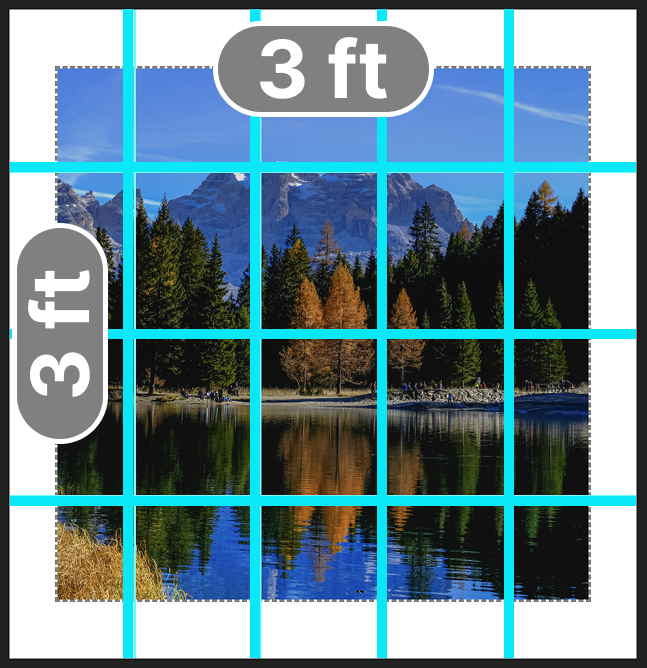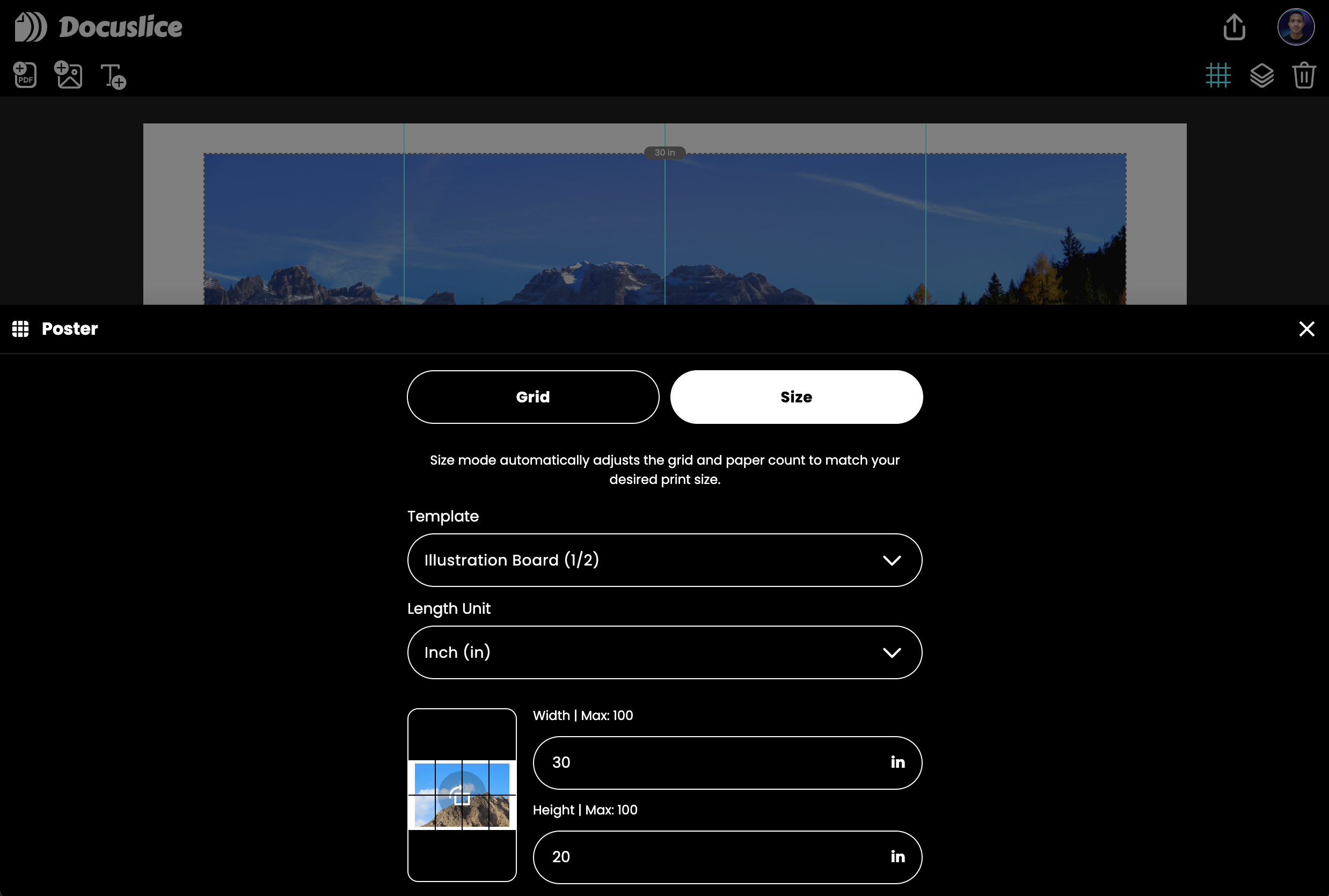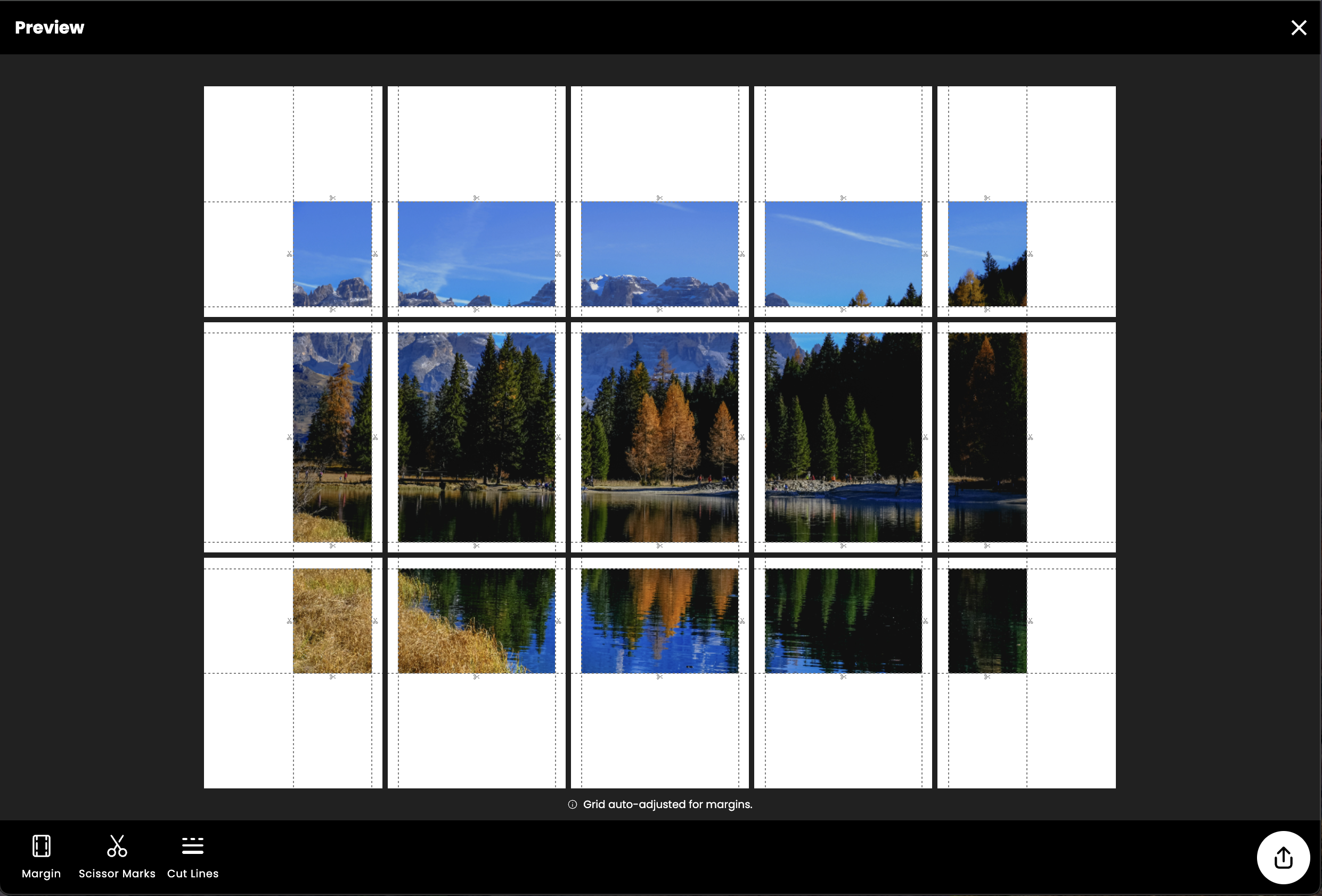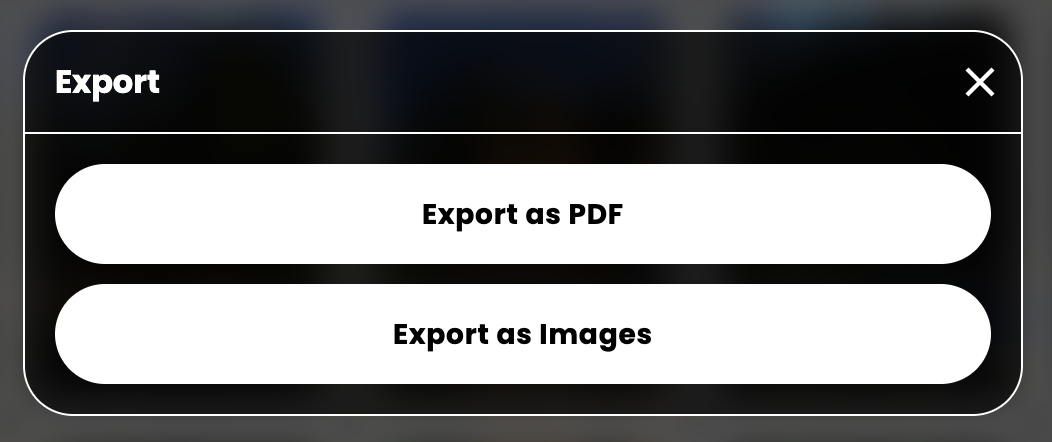¡Crear un póster, pancarta o proyecto de arte mural impresionante nunca había sido tan fácil ni tan preciso! Estamos emocionados de presentar Modo Tamaño, la función más reciente de Docuslice que te da control total sobre las dimensiones de tu póster.
Antes, Docuslice solo ofrecía Modo Cuadrícula, que permitía definir el diseño del póster especificando filas y columnas. Aunque esto funcionaba bien para muchos proyectos, no permitía controlar el tamaño exacto del póster. Con el Modo Tamaño, esa limitación quedó atrás.
Dimensiones Exactas, Siempre
El Modo Tamaño te permite configurar el ancho y la altura exactos de tu póster e imprimirlo en varias páginas. Ya sea que estés creando una pancarta de un metro para un evento, un plano preciso para un proyecto DIY o una pieza de arte mural personalizada, Docuslice garantiza que tus imágenes grandes se impriman en varias páginas con las dimensiones exactas que deseas.
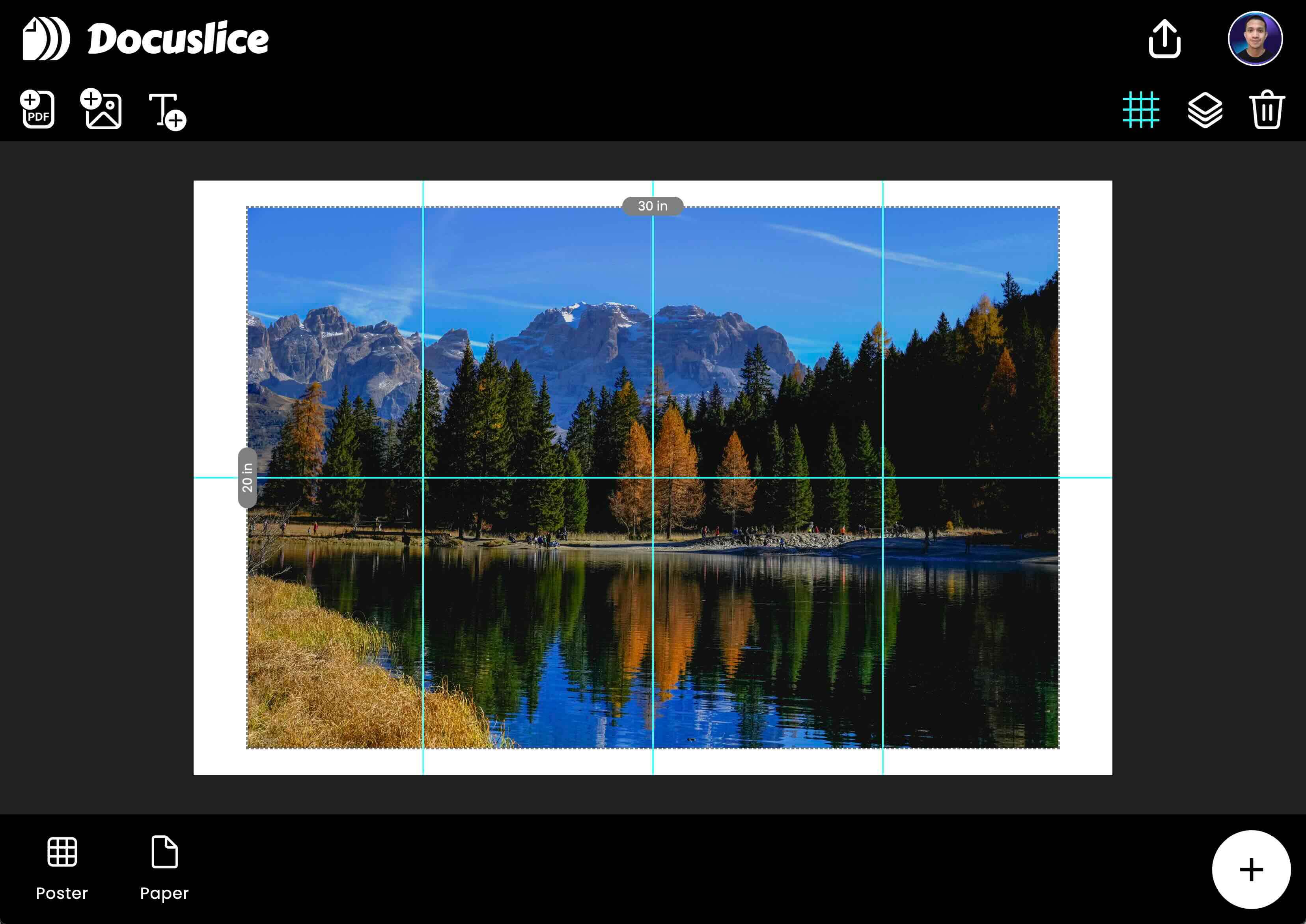
Tutorial Rápido Paso a Paso: Cómo Usar el Modo Tamaño
- Abre la Hoja de Acciones de Póster
Toca el botón “Póster” ubicado en la barra inferior de la app para acceder a la Hoja de Acciones de Póster. - Selecciona el Modo Tamaño
En la Hoja de Acciones de Póster, verás dos modos: Cuadrícula y Tamaño. Elige Modo Tamaño. - Elige una Plantilla de Póster o Tamaño Personalizado
- Selecciona un tamaño de póster predefinido en las opciones de Plantilla (A1, A1+, A2, A3, Cartulina, Cartón Ilustración, Papel Manila y más)
- O selecciona Personalizado para introducir tu propio ancho y alto usando la unidad de medida que prefieras (pulgadas o centímetros).
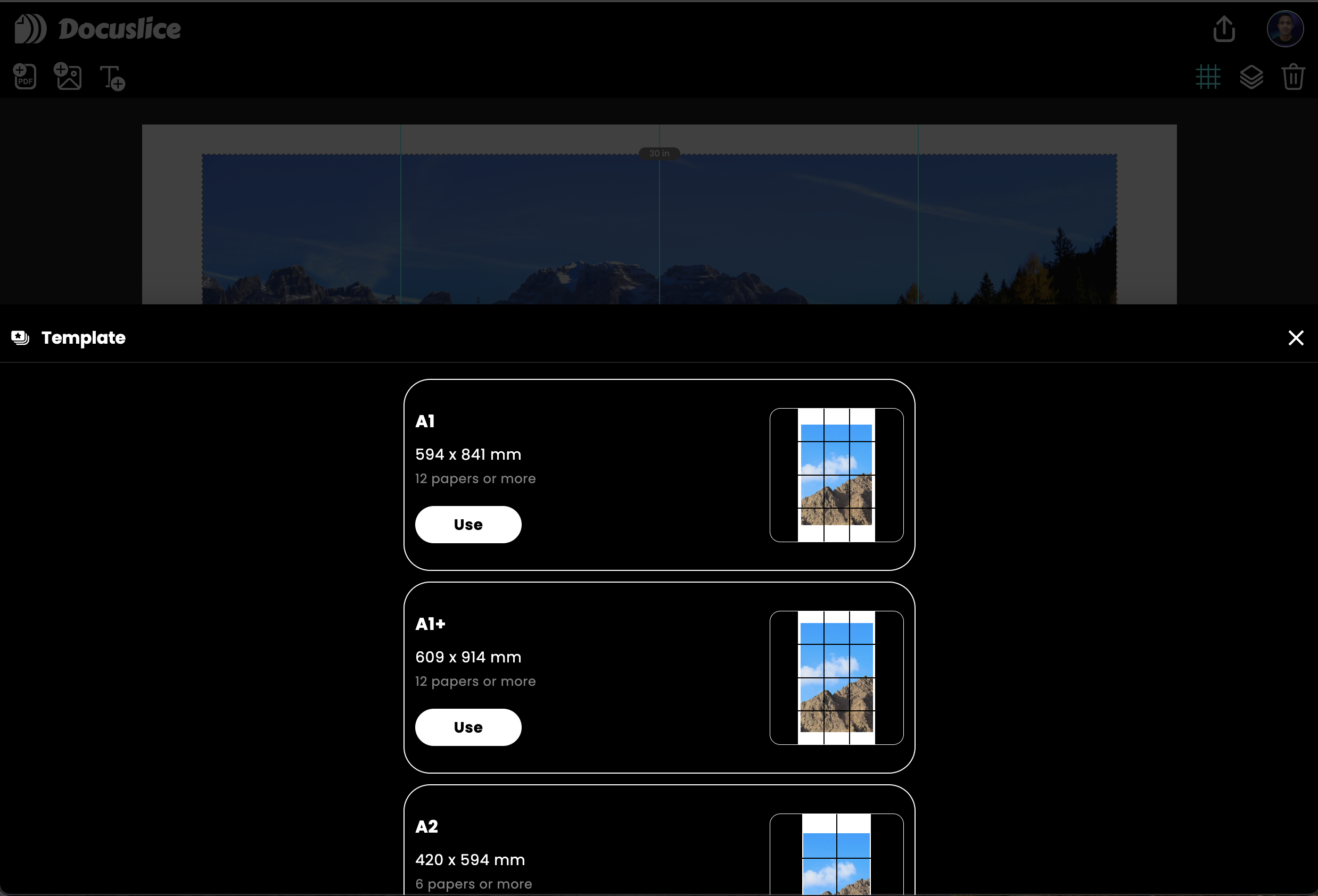
- Previsualiza y Ajusta
La app ajustará automáticamente la cuadrícula y la cantidad de hojas para que coincidan con el tamaño que deseas imprimir. - Exporta como PDF o Imágenes
Cuando estés satisfecho con el diseño, puedes exportar tu póster como PDF o como archivos de imagen individuales para imprimir o compartir. - Imprime con Confianza
Sigue la Nota Importante de Impresión a continuación para asegurarte de que tu póster se imprima exactamente como lo diseñaste.
🚨 Nota Importante de Impresión 🚨
Para garantizar que tu póster se imprima perfectamente:
- Asegúrate de que el tamaño del papel en la configuración de la impresora coincida con el tamaño que seleccionaste en Docuslice.
- Configura la escala de impresión en 100% para evitar el redimensionamiento automático.
- Windows
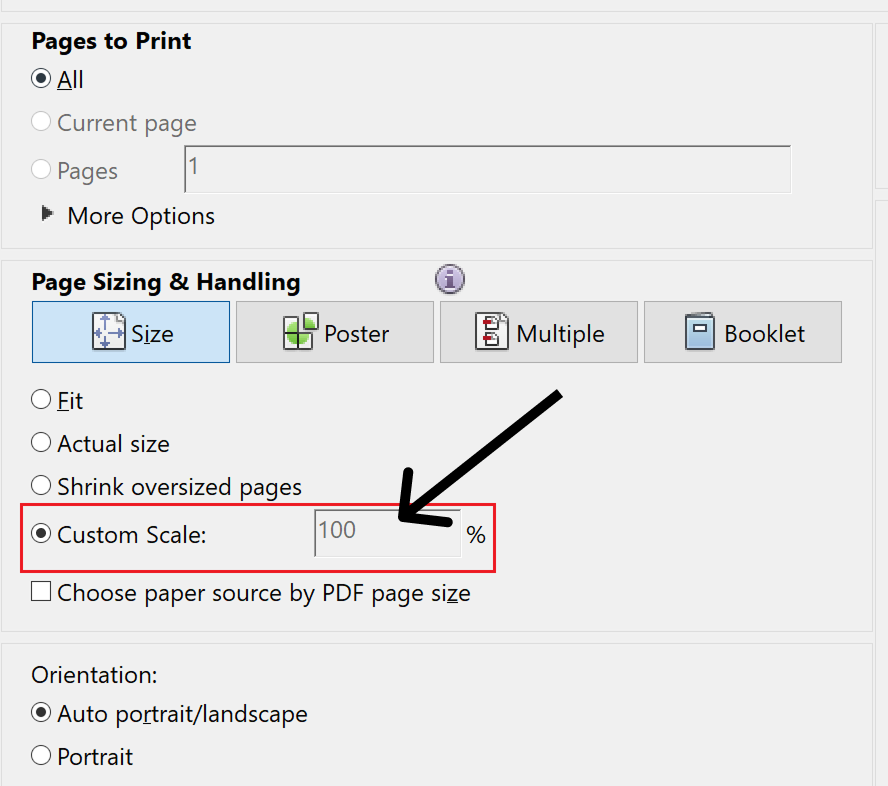
- MacOS
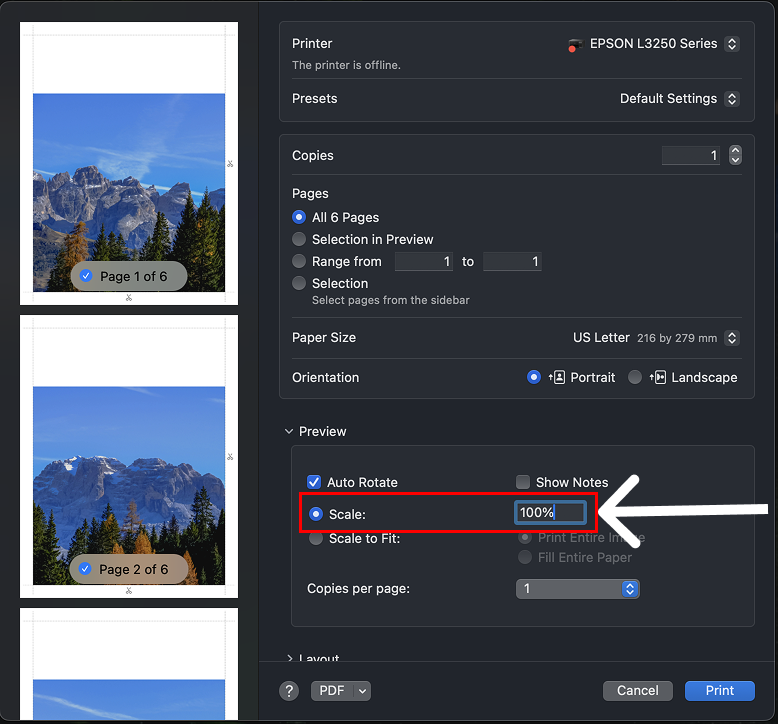
⚠️ Nota: Si no sigues estos pasos, tu póster podría no imprimirse con las dimensiones exactas que configuraste y la alineación entre las páginas podría fallar. Seguir estas instrucciones garantiza que la impresión final coincida con tu idea.
Más Opciones de Papel que Nunca
Hemos ampliado nuestras opciones de tamaño de papel para cubrir una amplia gama de estándares y formatos:
- Tamaños ISO para necesidades de impresión internacionales
- Tamaños ANSI comúnmente usados en EE.UU.
- Tamaños fotográficos para impresiones, retratos y proyectos creativos
- Tamaños personalizados para que puedas crear algo único que se ajuste perfectamente a tu idea
- Plantillas de póster predefinidas como A1, A1+, A2, A3, Cartulina, Cartón Ilustración, Papel Manila y más
Esta flexibilidad significa que puedes imprimir cualquier imagen grande —desde arte de alta resolución hasta PDFs multipágina— sin preocuparte por perder detalles o desalinear tu diseño.
Por Qué Te Encantará el Modo Tamaño
- Precisión: Configura el tamaño del póster con medidas exactas en lugar de estimar filas y columnas.
- Flexibilidad: Combina diferentes tamaños de papel o crea tus propias dimensiones personalizadas.
- Facilidad de uso: Docuslice distribuye automáticamente tu imagen grande en varias páginas para que puedas ensamblar tu proyecto sin esfuerzo.
Ya sea que imprimas en casa o envíes tu proyecto a una imprenta profesional, Modo Tamaño asegura que cada póster, pancarta o pieza de arte mural salga exactamente como lo planeaste.
Descargar
Descarga la app Docuslice gratis hoy mismo y empieza a crear impresiones grandes en varias páginas con la precisión que siempre has querido. ¡Tu creatividad merece ser así de exacta!